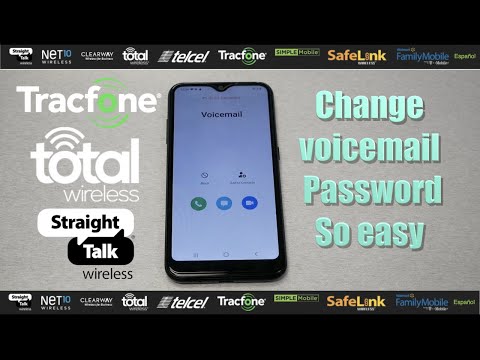Acest wikiHow vă învață cum să creați un text nou sau un canal de chat vocal pe un server Discord, utilizând Android. Trebuie să aveți privilegii de administrator pe un server pentru a crea un canal.
Pași

Pasul 1. Deschideți aplicația Discord de pe dispozitiv
Pictograma Discord arată ca un cerc albastru cu un controler de joc alb în el.

Pasul 2. Atingeți pictograma celor trei linii orizontale
Această pictogramă se află în colțul din stânga sus al ecranului. Vă va deschide meniul de navigare.
Alternativ, puteți glisa dreapta de la marginea stângă a ecranului pentru a deschide acest meniu

Pasul 3. Apăsați pe o pictogramă server de pe panoul de navigare
Veți vedea o listă a tuturor serverelor dvs. în partea stângă a ecranului. Apăsați pe serverul pe care doriți să îl utilizați pentru canalul dvs.

Pasul 4. Găsiți titlul „CANALE TEXT” sau „CANALE VOCALE”
Aceste secțiuni vor lista toate canalele de chat text și voce de pe acest server.

Pasul 5. Atingeți pictograma + de lângă CANALE TEXT sau CANALE VOCALE
Se va deschide pagina Creare canal. Acest buton vă va permite să creați un canal de chat text sau vocal pe acest server.
Trebuie să fii administrator de server pentru a crea un canal. Dacă nu aveți privilegii de administrator, nu veți vedea pictograma „+” aici

Pasul 6. Apăsați pe câmpul Nume canal

Pasul 7. Introduceți un nume de canal
Acesta va fi numele noului dvs. canal pe acest server.

Pasul 8. Selectați cine vă poate accesa canalul de chat pe acest server
Sub rubrica „CINE POATE ACCESA ACEST CANAL”, atingeți și bifați caseta de lângă toți membrii pe care doriți să îi adăugați la canal.
Dacă nu aveți contacte pe acest server, această opțiune va apărea ca @toata lumea.

Pasul 9. Atingeți butonul Salvare
Pare o pictogramă de dischetă albă în colțul din dreapta jos al ecranului. Vă va crea canalul de chat text sau vocal.
- Dacă creați un canal text, Discord vă va deschide automat canalul pe ecran după ce atingeți pictograma dischetă albă.
- Dacă creați un canal vocal, Discord vă va deschide meniul de navigare după ce atingeți pictograma dischetă albă. Apăsați pe numele canalului dvs. sub titlul VOICE CHANNELS pentru a accesa canalul dvs. vocal.